
文章插图
演示机型:华为MateBook X
系统版本:win10
【wps表格删除大量多余的行列】APP版本:wps 2021
wps表格删除大量多余的行列共有4步,以下是华为MateBook X下wps表格删除大量多余的行列的详细操作:操作/步骤1打开表格点击查找
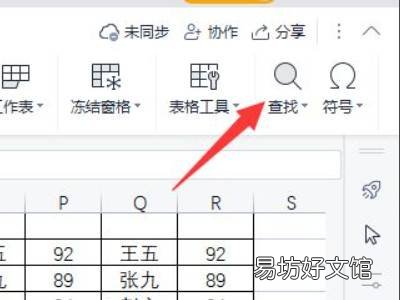
文章插图
wps中打开表格,点击“查找” 。2查找选项中点击定位
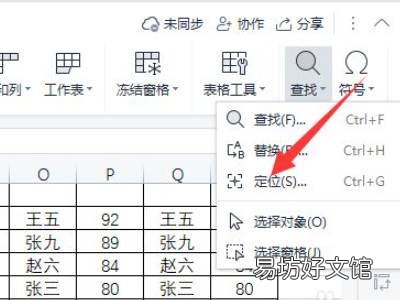
文章插图
打开查找选项中,点击“定位” 。3定位窗口选空值后确定
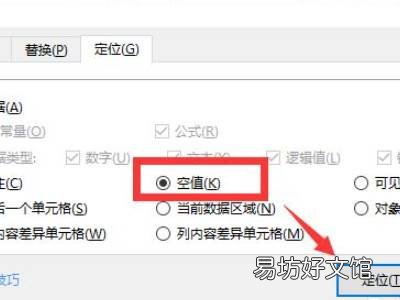
文章插图
在定位窗口,点击选择“空值”后点击确定 。4右击鼠标,点删除整行
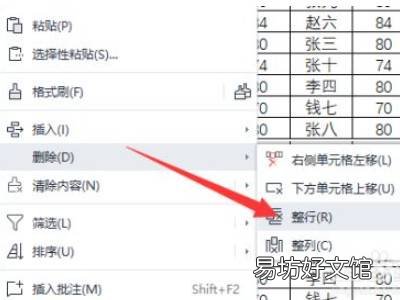
文章插图
右击鼠标,点击删除整行即可 。END总结:以上就是关于wps表格删除大量多余的行列的具体操作步骤,希望对大家有帮助 。
推荐阅读
- 如何将wps设置成默认办公软件
- 剪映如何删除不要的视频部分
- 业绩表格怎么做
- 金山文档怎么转换成excel表格
- wps文档四周有边框
- 如何删除手机打字记忆
- WPS2016如何激活
- 抖音怎么删除动态里的视频
- 微信新建身份怎么删除
- qq删除的照片还能找回来吗






